Importer des dépôts
Comment importer des dépôts sur son programme ?
Il est désormais possible pour vous d'importer des dépôts sur votre programme via l'import de fichiers csv.

Cette fonctionnalité est disponible à partir du plan BASIC.
Comment télécharger le template csv ?
Pour commencer, rendez-vous sur votre programme, puis allez sur :
- Menu configuration
- Import de dépôts
C'est sur ce menu que vous allez pouvoir :
- Télécharger le template csv de votre programme
- Importer les dépôts via un fichier csv
Tout d'abord, téléchargez le template csv en cliquant sur le bouton "Télécharger".
Sur ce template, vous retrouverez une ligne comprenant toutes les informations à renseigner pour un compte utilisateur ainsi que toutes les questions de votre parcours (formulaires).

Les informations obligatoires à remplir sont les informations liés au compte utilisateur, à savoir :
- Le nom
- Le prénom
- L'adresse email
- La langue du dépôt
- La référence du dépôt (vous êtes libres de compléter la référence qui vous convient le mieux)

Si besoin, vous pouvez convertir votre fichier csv en excel pour le compléter.
- Une fois que vous avez renseigné toutes les informations nécessaires, vous pouvez télécharger le document en format csv.
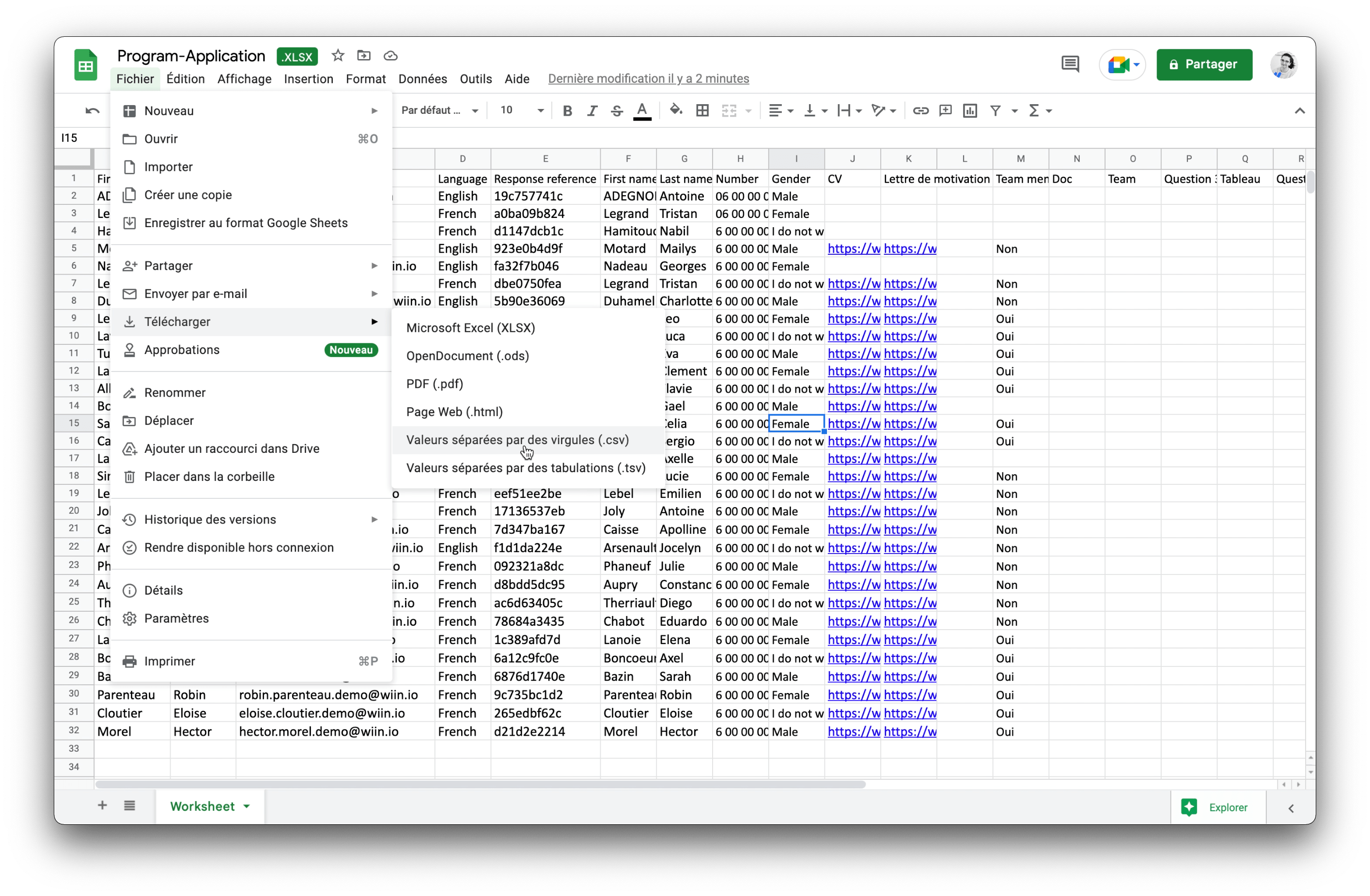
Comment importer les dépôts ?
- Maintenant, vous pouvez importer votre fichier csv complété sur votre programme en cliquant sur le bouton "Importer".
Il vous suffit de renseigner :
- Le nom de votre import
- Le parcours rattaché à cet import
- Le fichier csv
Puis de cliquer sur le bouton "Suivant".
- Vous pouvez désormais matcher les champs de votre parcours avec les champs du fichier (premier ligne de votre fichier csv).

Pour rappel, les informations obligatoires à renseigner sont les informations liés au compte utilisateur (nom, prénom, adresse email, langue, référence du dépôt).
- Lorsque tous les champs sont renseignés, vous pouvez commencer l'import en cliquant sur le bouton "Suivant".
Comment suivre l'import des dépôts ?
Sur le menu Import des dépôts, vous pouvez suivre la progression de l'import en direct en consultant :
- Date de début de l'import
- Nombres de lignes à traiter
- Nombres de lignes traitées
- Pourcentage de progression
- Date de fin de l'import
- Vous pouvez consulter le rapport d'erreurs en cliquant sur le bouton "voir les erreurs".

Les erreurs peuvent êtres de différentes natures :
- Manque un ou plusieurs champs de fichier obligatoires
- Liés au compte utilisateur : nom, prénom, adresse email, langue, référence du dépôt
- L'option de réponse indiquée sur un champs à choix prédéfinis ne correspond pas au champs de votre parcours.
- Par exemple, à la question "Quelle est votre couleur préférée ?" - j'ai trois réponses possibles sur mon parcours (bleu, blanc, rouge) et la réponse indiquée sur le champs du fichier est "jaune".
- La réponse indiquée sur le champs du fichier n'est pas du bon type
- Par exemple, à la question "Déposez votre CV (au format pdf)" - j'indique un document au format word.
- Lorsque l'import est terminé, son statut passe à "completed".
- Vous pouvez désormais vous rendre sur le menu dépôts pour voir les derniers dépôts importés via l'import csv.
- Cliquez sur le dépôt et vérifiez les informations à l'intérieur.

Le statut du dépôt sera mis à jour automatiquement en fonction des informations complétée sur l'import.
- Si toutes les informations sur une étape sont complètes, celle-ci sera comptabilisée comme étant la "dernière étape complétée"
- Si le dépôt est complet, son statut passera automatiquement à "Finalisé".
Aucune notification ne sera envoyée aux dépôts importés (confirmation du compte, email sur étape d'envoi définitif).
Configurez votre portail 🚀
Popular Articles
Évaluer un dossier
Comment évaluer un dossier ? Vous avez accepté l'invitation pour être évaluateur sur la plateforme. Vous avez maintenant accès à l'interface évaluateur et vous allez pouvoir apprécier les dossiers qui vous ont été attribués. Accéder à la session ...Retrouver sa candidature
Comment retrouver son dossier de candidature ? Sur la plateforme, au sein du parcours, vous allez avoir besoin de retrouver votre dossier de candidature. Accéder au dossier Pour accéder aux dossiers, vous devez : Cliquer sur votre "Vignette de ...Politique de Confidentialité
NOTICE RGPD ET CONFIDENTIALITÉ WIIN Chez WIIN, la protection et le respect de votre vie privée est au coeur de nos considérations. Le présent document vise à vous informer sur nos pratiques concernant le traitement des informations que vous êtes ...Créer son compte
Comment créer son compte ? Pour participer au programme, vous devez créer un compte sur la plateforme. Propriétés d’un compte Créer son compte vous permet : De vous "Reconnecter" à tout moment De "Modifier vos informations" renseignées De "Recevoir ...Connexion au Concours Création Etudiante 2024/2025
Comment se connecter à l'espace du concours Création Etudiante 2024/2025 ? Si vous rencontrez des difficultés pour vous connecter à l'espace du concours, cet article est fait pour vous. Tout d'abord, lorsque vous êtes sur la page d'accueil du ...
Recent Articles
Politique de conservation
Qu’est-ce que la politique de conservation ? La politique de conservation définit la durée pendant laquelle les données collectées sur votre plateforme sont conservées. Elle permet de garantir la conformité réglementaire (RGPD), de maîtriser le ...Inviter un administrateur sur la plateforme
Comment inviter un administrateur sur la plateforme ? Sur la plateforme Wiin.io, vous avez la possibilité d'inviter des administrateur à l'échelle de la plateforme. Pour ce faire, accédez à l'espace administrateur, Cliquez sur le menu "Comptes", puis ...La question masquée
Comment activer la question masquée ? Sur votre plateforme, vous avez la possibilité de masquer tout type de question dans vos formulaires. Cette option est utilisée lorsque l’administrateur ou le gestionnaire du programme souhaite que la question ne ...La question du type fichier
Comment utiliser la question du type fichier ? Sur votre plateforme, vous avez la possibilité d’ajouter une question de type Fichier dans vos formulaires. Ce type de question permet au candidat de téléverser un fichier directement via le formulaire, ...Groupe de questions
Comment utiliser un groupe de questions ? Sur votre plateforme, vous avez la possibilité d’ajouter un groupe de questions dans vos formulaires. Ce type de bloc permet de regrouper plusieurs questions liées entre elles, afin de structurer le ...